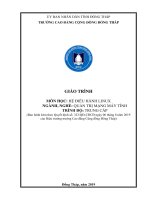Giáo trình quản trị mạng (ngành quản trị mạng máy tính trung cấp)
Bạn đang xem bản rút gọn của tài liệu. Xem và tải ngay bản đầy đủ của tài liệu tại đây (4.61 MB, 173 trang )
UỶ BAN NHÂN DÂN TỈNH ĐỒNG THÁP
TRƯỜNG CAO ĐẲNG CỘNG ĐỒNG ĐỒNG THÁP
GIÁO TRÌNH
MƠN HỌC: QUẢN TRỊ MẠNG
NGÀNH, NGHỀ: QUẢN TRỊ MẠNG MÁY TÍNH
TRÌNH ĐỘ: TRUNG CẤP
(Ban hành kèm theo Quyết định Số:
/QĐ-CĐCĐ-ĐT ngày
tháng
của Hiệu trưởng Trường Cao đẳng Cộng đồng Đồng Tháp)
Đồng Tháp, năm 2019
năm 2019
TUYÊN BỐ BẢN QUYỀN
Tài liệu này thuộc loại sách giáo trình nên các nguồn thơng tin có thể được
phép dùng nguyên bản hoặc trích dùng cho các mục đích về đào tạo và tham
khảo.
Mọi mục đích khác mang tính lệch lạc hoặc sử dụng với mục đích kinh
doanh thiếu lành mạnh sẽ bị nghiêm cấm.
LỜI GIỚI THIỆU
Trong thời đại công nghệ số ngày nay hầu hết các thiết bị công nghệ đều
được gắn kết với nhau thơng qua hệ thống Internet. Do đó việc quản trị một hệ
thống mạng ngày càng được quan tâm nhiều hơn. Quản trị mạng máy tính có
một vai trị vơ cùng quan trọng, nó chính là nhân tố giúp kết nối, trao đổi giữa
các cá nhân và các thành phần trong xã hội. Và ngày càng khẳng định vị thế
không thể thiếu trong đời sống kinh tế xã hội ở các quốc gia. . Vai trò của nhà
quản trị mạng ngày càng được coi trọng. Nghề quản trị mạng đang ngày càng
được sự quan tâm của các bạn trẻ.
Giáo trình “Quản trị mạng” được biên soạn dùng cho sinh viên Ngành,
Nghề QUẢN TRỊ MẠNG MÁY TÍNH đồng thời cũng là tài liệu tham khảo bổ
ích cho sinh viên các khối ngành kỹ thuật của trường.
Giáo trình “Quản trị mạng” đã bám sát nội dung chương trình chi tiết do
nhà trường ban hành gồm 8 bài:
BÀI 1. TỔNG QUAN VỀ WINDOWS SERVER
BÀI 2. DỊCH VỤ TÊN MIỀN DNS
BÀI 3. DỊCH VỤ THƯ MỤC (ACTIVE DIRECTORY)
BÀI 4. QUẢN LÝ TÀI KHOẢN NGƯỜI DÙNG VÀ NHÓM
BÀI 5. QUẢN LÝ ĐĨA
BÀI 6. TẠO VÀ QUẢN LÝ THƯ MỤC DÙNG CHUNG
BÀI 7. DỊCH VỤ DHCP
BÀI 8. QUẢN LÝ IN ẤN
Nhằm cung cấp cho sinh viên một hệ thống kiến thức đầy đủ về mạng máy
tính và kỹ năng quản trị mạng. Từ đó sinh viên sẽ có đầy đủ nền tảng cơ bản để
có thể quản trị một hệ thống mạng ngoài thực tế.
i
Tuy đã tham khảo nhiều tài liệu nhưng chắc chắn cuốn giáo trình vẫn có
những hạn chế nhất định rất mong nhận được sự góp ý của q thầy cơ, q
đồng nghiệp để cuốn giáo trình hồn thiện hơn.
Xin chân thành cảm!
Đồng Tháp, ngày…..........tháng…........... năm 2017
Chủ biên
Lương Phụng Tiên
ii
MỤC LỤC
LỜI GIỚI THIỆU ................................................................................................... i
BÀI 1: TỔNG QUAN VỀ WINDOWS SERVER................................................ 1
1. Giới thiệu ........................................................................................................... 1
2. Chuẩn bị cài đặt windows server ...................................................................... 3
2.1. Yêu cầu phần cứng ........................................................................................ 3
2.2. Tương thích phần cứng ................................................................................. 4
2.3. Cài đặt mới hoặc nâng cấp ............................................................................ 4
2.4. Phân chia ổ đĩa .............................................................................................. 5
2.5. Chọn hệ thống tập tin .................................................................................... 5
2.6. Chọn chế độ sử dụng giấy phép .................................................................... 6
3. Cài đặt windows server 2019 ............................................................................ 6
4. Tự động hóa q trình cài đặt.......................................................................... 13
4.1. Giới thiệu kịch bản cài đặt .......................................................................... 13
4.2. Tự động hóa dùng tham biến dịng lệnh ..................................................... 13
4.3. Sử dụng Setup Manager để tạo ra tập tin trả lời ......................................... 14
4.4. Sử dụng tập tin trả lời .................................................................................. 16
CÂU HỎI VÀ BÀI TẬP BÀI 1 .......................................................................... 17
BÀI 2: DỊCH VỤ TÊN MIỀN DNS ................................................................... 18
1. Tổng quan về DNS .......................................................................................... 18
1.1. Giới thiệu DNS ............................................................................................. 18
1.2. Đặc điểm của DNS trong Windows Server ................................................. 22
2. Cách phân bố dữ liệu quản lý trên tên miền ................................................... 23
3. Cơ chế phân giải tên ........................................................................................ 24
3.1. Phân giải tên miền thành địa chỉ IP .............................................................. 24
3.2. Phân giải IP thành tên máy tính ................................................................... 26
iii
4. Một số khái niệm cơ bản ................................................................................. 27
4.1. Domain name và zone .................................................................................. 27
4.2. Fuly Qualified Domain Name (FQDN) ....................................................... 27
4.3. Sự uỷ quyền (Delegation) ............................................................................ 27
4.4. Forwarders .................................................................................................... 27
4.5. Stub zone ...................................................................................................... 28
4.6. Dynamic DNS .............................................................................................. 28
4.7. Active directory-integrated zone .................................................................. 28
5. Phân loại Domain Name Server ...................................................................... 28
5.1. Primary Name Server ................................................................................... 28
5.2. Sercondary Name Server.............................................................................. 28
5.3. Caching Name Server .................................................................................. 29
6. Resource record (RR) ...................................................................................... 29
6.1. SOA (Start of Authority) .............................................................................. 29
6.2. NS(Name Server) ......................................................................................... 30
6.3. A (Address) và CNAME(Canonical Name ) ............................................... 31
6.4. AAAA .......................................................................................................... 31
6.5. SRV .............................................................................................................. 31
6.6. MX (Mail Exchange) ................................................................................... 32
6.7. PTR (Pointer) ............................................................................................... 33
7. Cài đặt và cấu hình DNS ................................................................................. 33
7.1. Các bước cài đặt DNS .................................................................................. 33
7.2. Cấu hình dịch vụ DNS ................................................................................. 34
CÂU HỎI VÀ BÀI TẬP BÀI 2 .......................................................................... 39
BÀI 3: ACTIVE DIRECTORY .......................................................................... 40
1. Các mô hình mạng trong mơi trường Microsoft ............................................. 40
1.1. Mơ hình Workgroup ..................................................................................... 40
1.2. Mơ hình Domain .......................................................................................... 41
2. Active Directory .............................................................................................. 41
iv
2.1. Giới thiệu ...................................................................................................... 41
2.2. Directory Service.......................................................................................... 42
2.3. Kiến trúc của Active Directory ................................................................... 43
3. Cài đặt và cấu hình Active Directory ............................................................. 45
3.1. Nâng cấp Server thành Domain Controller .................................................. 45
3.2. Gia nhập máy trạm vào domain ................................................................... 48
3.3. Xây dựng các domain controller đồng hành ................................................ 51
3.4. Xây dựng Subdomain ................................................................................... 65
3.5. Xây dựng Organizational Unit ..................................................................... 74
3.6. Công cụ quản trị các đối tượng trong Active Directory............................... 76
CÂU HỎI VÀ BÀI TẬP BÀI 3 .......................................................................... 77
BÀI 4: QUẢN LÝ TÀI KHOẢN NGƯỜI DÙNG VÀ NHÓM ......................... 78
1. Định nghĩa tài khoản người dùng và tài khoản nhóm ..................................... 78
1.1. Tài khoản người dùng .................................................................................. 78
1.2. Tài khoản nhóm ............................................................................................ 78
2. Chứng thực và kiểm sốt truy cập ................................................................... 79
2.1. Các giao thức chứng thực ............................................................................. 79
2.2. Số nhận diện bảo mật SID ............................................................................ 79
2.3. Kiểm soát hoạt động truy cập của đối tượng ............................................... 80
3. Các tài khoản tạo sẵn ....................................................................................... 80
3.1.Tài khoản người dùng tạo sẵn ....................................................................... 80
3.2.Tài khoản nhóm Domain Local tạo sẵn ........................................................ 80
3.3.Tài khoản nhóm Global tạo sẵn .................................................................... 81
3.4.Các nhóm tạo sẵn đặc biệt ............................................................................. 82
4. Quản lý tài khoản người dùng và nhóm cục bộ .............................................. 82
4.1. Cơng cụ quản lý tài khoản người dùng cục bộ ............................................ 82
4.2. Các tao tác cơ bản trên tài khoản người dùng cục bộ .................................. 83
5. Quản lý tài khoản người dùng nhóm trên Active Directory ........................... 84
5.1. Tạo mới tài khoản người dùng ..................................................................... 84
v
5.2. Các thuộc tính của tài khoản người dùng ..................................................... 87
5.3. Tạo mới tài khoản nhóm .............................................................................. 88
5.4. Các tiện ích dòng lệnh quản lý tài khoản người dùng và nhóm................... 90
CÂU HỎI VÀ BÀI TẬP BÀI 4 .......................................................................... 93
BÀI 5: QUẢN LÝ ĐĨA ....................................................................................... 94
1. Cấu hình hệ thống tập tin ................................................................................ 94
2. Cấu hình đĩa lưu trữ......................................................................................... 94
2.1. Basic storage ................................................................................................ 94
2.2. Dynamic Storage .......................................................................................... 94
3. Sử dụng chương trình Disk Manager .............................................................. 97
3.1. Xem thuộc tính của đĩa ................................................................................ 98
3.2. Xem thuộc tính của Volume hoặc đĩa cục bộ .............................................. 99
3.3. Bổ sung thêm một ổ đĩa mới ........................................................................ 99
3.4. Tạo partition/volume mới............................................................................. 99
3.5. Thay đổi ký tự ổ đĩa hoặc đường dẫn......................................................... 102
3.6. Xoá partition/volume ................................................................................. 103
3.7. Cấu hình Dynamic Storage ........................................................................ 104
4. Quản lý việc nén dữ liệu ............................................................................... 105
5. Thiết lập hạn ngạch đĩa (DISK QUOTA) ..................................................... 106
5.1. Cấu hình hạn ngạch đĩa .............................................................................. 106
5.2. Thiết lập hạn ngạch mặc định .................................................................... 107
5.3. Chỉ định hạn ngạch cho từng cá nhân ........................................................ 107
6. Mã hoá dữ liệu bằng EFS .............................................................................. 108
CÂU HỎI VÀ BÀI TẬP BÀI 5 ........................................................................ 110
BÀI 6: TẠO VÀ QUẢN LÝ THƯ MỤC DÙNG CHUNG ............................. 111
1. Tạo các thư mục dùng chung ........................................................................ 111
1.1. Chia sẻ thư mục dung chung ...................................................................... 111
1.2. Cấu hình Share Permissions ....................................................................... 112
1.3. Chia sẻ thư mục dùng lệnh netshare .......................................................... 114
vi
2. Quản lý các thư mục dùng chung .................................................................. 114
2.1. Xem các thư mục dùng chung .................................................................... 114
2.2. Xem các phiên làm việc trên thư mục dùng chung .................................... 115
2.3. Xem các tập tin đang mở trong các thư mục dùng chung .......................... 116
3. Quyền truy cập NTFS ................................................................................... 117
3.1. Các quyền truy cập của NTFS ................................................................... 117
3.2. Các mức quyền truy cập được dùng trong NTFS ...................................... 117
3.3. Gán quyền truy cập NTFS trên thư mục dùng chung ................................ 119
3.4. Kế thừa và thay thế quyền của đối tượng con ............................................ 120
3.5. Thay đổi quyền khi di chuyển thư mục và tập tin ...................................... 122
3.6. Giám sát người dùng truy cập thư mục ...................................................... 122
3.7. Thay đổi người sở hữu thư mục ................................................................. 122
4. DFS ................................................................................................................ 123
4.1. So sánh hai loại DFS .................................................................................. 123
4.2. Cài đặt Fault-tolerant DFS ......................................................................... 124
CÂU HỎI VÀ BÀI TẬP BÀI 6 ........................................................................ 128
BÀI 7: DỊCH VỤ DHCP................................................................................... 130
1. Giới thiệu ....................................................................................................... 130
2. Hoạt động của giao thức DHCP .................................................................... 131
3. Cài đặt dịch vụ DHCP ................................................................................... 131
4. Chứng thực dịch vụ DHCP trong Active Directory ...................................... 137
5. Cấu hình dịch vụ DHCP ................................................................................ 139
6. Cấu hình các tuỳ chọn DHCP ....................................................................... 146
7. Cấu hình dành riêng địa chỉ IP ...................................................................... 146
CÂU HỎI VÀ BÀI TẬP BÀI 7 ........................................................................ 148
BÀI 8: QUẢN TRỊ MÁY IN ............................................................................ 149
1. Cài đặt máy in ............................................................................................... 149
2. Quản lý thuộc tính máy in ............................................................................. 150
2.1. Cấu hình Layout ......................................................................................... 150
vii
2.2. Giấy và chất lượng in ................................................................................. 151
2.3. Các thông số mở rộng ................................................................................ 152
3. Cấu hình chia sẻ máy in ................................................................................ 152
4. Cấu hình thơng số Port .................................................................................. 153
4.1. Cấu hình các thơng số trong tab Port ......................................................... 153
4.2. Printer Pooling............................................................................................ 154
4.3. Điều hướng tác vụ in đến một máy in khác ............................................... 155
5. Cấu hình Tab Advanced ................................................................................ 155
5.1. Các thông số của tab advanced .................................................................. 155
5.2. Độ ưu tiên ................................................................................................... 156
5.3. Print Driver ................................................................................................. 157
CÂU HỎI VÀ BÀI TẬP BÀI 8 ........................................................................ 158
BẢNG THUẬT NGỮ ANH - VIỆT ................................................................. 159
TÀI LIỆU THAM KHẢO ................................................................................. 161
viii
GIÁO TRÌNH MƠN HỌC
Tên mơn học: QUẢN TRỊ MẠNG
Mã mơn học: MH 14
Thời gian thực hiện môn học: 65 giờ; (Lý thuyết: 25 giờ; Thực hành: 38 giờ; Kiểm
tra: 2 giờ)
I. Vị trí, tính chất của mơn học:
- Vị trí: Quản trị mạng thuộc nhóm các mơn học chun mơn được bố trí giảng dạy
sau khi sau khi sinh viên đã học xong các môn học chung/đại cương, sau môn Mạng
máy tính.
- Tính chất: Quản trị mạng là mơn học tự chọn, môn học cung cấp nền tảng kiến thức
về quản trị mạng bao gồm: khái niệm, chức năng, mô hình, quy trình và cách thức thực
hiện. Kiến thức về thiết bị, hệ thống và các hệ điều hành mạng.
II. Mục tiêu môn học:
- Về kiến thức:
-
Hiểu được các khái niệm, chức năng, mơ hình, quy trình và cách thức quản trị
một mạng máy tính
-
Hiểu rõ các thiết bị, hệ điều hành mạng, các vấn đề liên quan đến tính năng và
hoạt động của chúng
- Về kỹ năng:
Có khả năng phân tích, thiết kế, lập kế hoạch, thực hành quản trị mạng
Có khả năng quản trị mạng cho các doanh nghiệm và cơ quan
- Về năng lực tự chủ và trách nhiệm:
Nghiêm túc trong học tập
Luôn chủ động khi tiếp thu kiến thức và sáng tạo khi áp dụng vào thực tế
Thực hiện tốt các công việc được phân công theo cá nhân hoặc theo nhóm
III. Nội dung mơn học:
1. Nội dung tổng qt và phân bổ thời gian:
Số
TT
Tên chương, mục
Chương 1: TỔNG QUAN VỀ QUẢN TRỊ
MẠNG
Chương 2: CÁC GIAI ĐOẠN QUẢN TRỊ
2
MẠNG
Chương 3: TỔNG QUAN VỀ WINDOWS
3
SERVER
1
Thời gian (giờ)
Thực hành,
Tổng Lý thí nghiệm, Kiểm
số thuyết thảo luận, tra
bài tập
7
3
4
0
8
3
4
1
8
3
5
0
ix
Thời gian (giờ)
Thực hành,
Số
Tên chương, mục
Tổng Lý thí nghiệm, Kiểm
TT
số thuyết thảo luận, tra
bài tập
4 Chương 4: TỔNG QUAN VỀ DHCP SERVER 7
2
5
0
5 Chương 5: TỔNG QUAN VỀ DNS SERVER
9
4
5
0
Chương 6: TỔNG QUAN VỀ ACTIVE
6
8
3
5
0
DIRECTORY
7 Chương 7: TỔNG QUAN VỀ WEB SERVER 10
8 Chương 8: TỔNG QUAN VỀ MAIL SERVER 8
Cộng
65
4
5
1
3
5
0
25
38
2
x
BÀI 1: TỔNG QUAN VỀ WINDOWS SERVER
Mã bài: MH14 - 01
Giới thiệu:
Windows server (máy chủ windows) là một nhánh trong hệ điều hành cho
máy chủ được sản xuất bởi tập đồn Microsoft. Chức năng của nó là giúp người
dùng có thể quản lý cơ sở hạ tầng của họ một cách tin cậy, an toàn một cách tối
đa và cung cấp môi trường môi trường máy chủ làm việc vững chắc.
Trong bài này trình bày tổng quan về windows server và cách cài đặt
window server 2019.
Mục tiêu:
- Phân biệt được về họ hệ điều hành Windows Server;
- Cài đặt được hệ điều hành Windows Server.
Nội dung chính:
1. Giới thiệu
Sự phát triển của Windows Server được bắt đầu từ những năm 80 của thế
kỉ XX. Khi mà Microsoft tiến hành những bước đầu tiên trong sản xuất hai dòng
hệ điều hành là MS-DOS và Windows NT. Kỹ sư của Microsoft lúc đó đã phát
triển hệ điều hành Windows NT với mục đích cung cấp tốc độ, bảo mật và độ tin
cậy mà các tổ chức lớn yêu cầu trong một hệ điều hành máy chủ.
Một trong những tính năng quan trọng trong kiến trúc NT là đa xử lý đối
xứng, giúp cho các ứng dụng chạy nhanh hơn trên máy có một vài bộ xử lý khác
nhau. Các phiên bản sau này của Windows Server có thể được triển khai trên
phần cứng tại trung tâm dữ liệu của tổ chức hoặc trên nền tảng đám mây.
Trong các phiên bản gần đây của Windows Server có thêm những tính
năng chính bao gồm :
– Active Directory, với các khả năng nổi bật như : khả năng tự động hóa
việc quản lý dữ liệu người dùng, bảo mật, phân phối tài nguyên, cho phép tương
tác với các thư mục khác.
– Server Manager: một tiện ích giúp quản lý các vai trò của máy chủ và
thực hiện các thay đổi cấu hình cho các máy local hoặc máy điều khiển từ xa.
1
Window Server 2012
Window Server 2012 là phiên bản Windows 8 dành cho máy chủ và là
phiên bản tiếp theo của Windows Server 2008 R2. Không giống như phiên bản
trước, Windows Server 2012 khơng hỗ trợ cho các máy tính chạy nền tảng
Itanium, và có bốn phiên bản. Nhiều tính năng đã được thêm hoặc cải thiện so
với Windows Server 2008 R2 (đa phần tập trung vào điện toán đám mây). Các
tính ăng nổi bật như:
– Phiên bản mới cập nhật của Hyper-V, chức năng quản lý địa chỉ IP, một
phiên bản mới của Windows Task Manager.
– ReFS, hệ thống tập tin mới. Windows Server 2012 đã nhận được nhiều
đánh giá tốt mặc dù có cùng giao diện người dùng Metro – gây tranh cãi có trên
Windows 8.
Có thể nói Window Server 2012 là phiên bản tốt ở thời điểm đó. Sự ra mắt
của Window Server 2012 đã đánh bại nhưng cái tên sừng sỏi khác để vương lên
đứng đầu thế giới.
Window Server 2012 R2
Đây là phiên bản nâng cấp của Window Server 2012 được ra mắt một năm
sau khi phát hành. Trong phần nâng cấp này Microsoft đã tập trung cho
PowerShell để phần này được mở rộng hơn. Microsoft còn tiếp tục nhắm mục
tiêu vào việc đưa ra các chức năng máy chủ onsite tốt hơn, cung cấp khả năng
tích hợp các dịch vụ đám mây. Hệ thống lưu trữ và ảo hóa cũng được trùng tu lại
và các Web service cũng được tăng cường. Như vậy vào thời điểm đó Window
Server 2012 R2 là bản nâng cấp hồn thiện nhất của phiên bản 2012 về mặt cấu
hình cũng như khả năng làm việc.
Window Server 2016
Phải trải qua 3 năm kể từ sau Window Server 2012 R2 được ra mắt thì Microsoft
mới cho ra mắt thêm một hệ điều hành Window Server nữa, đó là phiên bản
2016. Đây là Nano Server, một máy chủ tương đối gọn nhẹ, với ít giao diện hơn
và do đó khó bị tấn cơng hơn. Phiên bản Windows Server này cũng bao gồm cả
Server Core. Vào năm đó Microsoft cịn giới thiệu Network Controller trong
Windows Server 2016, phần mềm cho phép các admin quản lý cả thiết bị mạng
vật lý và ảo từ một bảng điều khiển.
Các hệ thống như VM cũng được thêm vào hệ thống mã hóa Hyper-V và
có khả năng tương tác mới hơn với Docker. Công cụ này đặc biệt hữu ích cho
2
việc “container hóa”, trong đó cho phép các quản trị viên hệ thống cung cấp
phần mềm thuộc sở hữu của công ty cho các thiết bị do người dùng sở hữu.
Window Server 2019
Window Sever 2019 được phát hành vào ngay tháng 10 năm 2018,
Windows Server 2019 là phiên bản mới nhất của hệ điều hành Window
Server của Microsoft.
Đầu tiên là Microsoft đã mạnh tay vào phần bảo mật với việc đưa ra chức
năng bảo mật tích hợp. Với tính năng này, Microsoft đã giúp các tổ chức giải
quyết được mô hình quản lý bảo mật của họ. Tiếp theo đó là công cụ quản lý
máy chủ Project Honolulu – một giao diện điều khiển trung tâm cho phép dễ
dàng quản lý các máy chủ Windows 2019, 2016 và 2012R2 có giao diện và
khơng có giao diện trong mơi trường. Đó cũng là hai trong vơ số các tính năng
mới được cập nhật vào Window Server 2019 trong thời gian vừa qua.
Các phiên bản Window Server 2019 :
Windows server 2019 Datacenter: Như các hệ điều hành đã ra trước đó,
đây là phiên bản được sử dụng cho các trung tâm dữ liệu đám mây cũng
như các mơi trường ảo hóa cao.
Windows server 2019 Standard: Phiên bản này đã được Microsoft để sử
dụng cho các môi trường vật lý.
Windows server 2019 Essentials: Phiên bản dành cho các doanh nghiệp
có quy mơ nhỏ.
Windows server 2019 MultiPoint Premium Server: Đây là phiên bản dành
riêng cho các máy chủ có chức năng lưu trữ dữ liệu, chỉ cho phép người
dùng truy cập để đọc thông tin
2. Chuẩn bị cài đặt windows server
2.1. Yêu cầu phần cứng
Đối với windows Server 2019 yêu cầu về phần cứng như sau:
Thành phần
Yêu cầu
Tối thiểu:
Bộ xử lý
Bộ xử lý 64-bit 1.4 GHz
Tương thích với bộ lệnh x64
3
Hỗ trợ NX và DEP
Hỗ trợ CMPXCHG16b, LAHF/SAHF, and PrefetchW
Hỗ trợ Second Level Address Translation (EPT hoặc NPT)
Ethernet: Adapter Gigabit Ethernet (10/100/1000 Base-T)
Display Resolution: Monitor Super VGA (1024 x 768)
hoặc cao hơn
Tối thiểu:
512 MB (2 GB với tùy chọn máy chủ cài đặt Desktop
Experience)
ECC (Error Correcting Code – mã sửa lỗi) hoặc cơng nghệ
tương tự
Bộ nhớ
Khơng gian ổ
đĩa cịn trống
Tối thiểu:
Tối thiểu 32GB để lưu trữ
Ổ DVD-ROM
Ổ đĩa
Cổng USB cài đặt
Mạng Internet
Màn hình
Super VGA (1024 x 768) hoặc cao hơn
Thành phần
khác
Bàn phím, Chuột hoặc thiết bị trỏ tương thích
Bảng 1.1. Yêu cầu cấu hình thiết bị khi cài window server
2.2. Tương thích phần cứng
Một bước quan trọng trước khi nâng cấp hoặc cài đặt mới Server là kiểm tra
xem phần cứng của máy tính hiện tại có tương thích với sản phẩm hệ điều hành
trong họ Windows Server 2019.
2.3. Cài đặt mới hoặc nâng cấp
Trong một số trường hợp hệ thống Server đang hoạt động tốt, các ứng
4
dụng và dữ liệu quan trọng đều lưu trữ trên Server này, nhưng theo yêu cầu
phải nâng cấp hệ điều hành Server hiện tại thành Windows Server 2019. Cần
xem xét nên nâng cấp hệ điều hành đồng thời giữ lại các ứng dụng và dữ liệu
hay cài đặt mới hệ điều hành rồi sau cấu hình và cài đặt ứng dụng lại. Đây là
vấn đề cần xem xét và lựa chọn cho hợp lý. Các điểm cần xem xét khi nâng
cấp:
- Với nâng cấp (upgrade) thì việc cấu hình Server đơn giản, các
thông tin của được giữ lại như: người dùng (users), cấu hình (settings),
nhóm (groups), quyền hệ thống (rights), và quyền truy cập
(permissions)…
- Với nâng cấp không cần cài lại các ứng dụng, nhưng nếu có sự thay đổi lớn
về đĩa cứng thì cần backup dữ liệu trước khi nâng cấp.
- Trước khi nâng cấp cần xem hệ điều hành hiện tại có nằm trong danh sách
các hệ điều hành hỗ trợ nâng cấp thành Windows Server 2019 không ?
- Trong một số trường hợp đặc biệt cần nâng cấp một máy tính đang
làm chức năng Domain Controller hoặc nâng cấp một máy tính đang có
các phần mềm quan trọng thì nên tham khảo thêm thơng tin hướng dẫn
của Microsoft.
2.4. Phân chia ổ đĩa
Đây là việc phân chia ổ đĩa vật lý thành các partition logic. Khi chia
partition, cần phải quan tâm các yếu tố sau:
- Lượng không gian cần cấp phát: phải biết được không gian chiếm dụng
bởi hệ điều hành, các chương trình ứng dụng, các dữ liệu đã có và sắp phát
sinh.
- Cấu hình đĩa đặc biệt: Windows Server hỗ trợ nhiều cấu hình đĩa khác
nhau. Các lựa chọn có thể là volume simple, spanned, striped, mirrored
hoặc là RAID.
- Tiện ích phân chia partition: nếu dự định chia partition trước khi cài đặt,
có thể sử dụng nhiều chương trình tiện ích khác nhau, chẳng hạn như
FDISK hoặc PowerQuest Partition Magic. Có thể ban đầu chỉ cần tạo
một partition để cài đặt Windows Server, sau đó sử dụng công cụ Disk
Management để tạo thêm các partition khác.
2.5. Chọn hệ thống tập tin
Nên chọn hệ thống tập tin NTFS, vì nó có các đặc điểm sau: chỉ định khả
5
năng an toàn cho từng tập tin, thư mục; nén dữ liệu, tăng khơng gian lưu trữ; có
thể chỉ định hạn ngạch sử dụng đĩa cho từng người dùng; có thể mã hoá các tập
tin, nâng cao khả năng bảo mật.
2.6. Chọn chế độ sử dụng giấy phép
Có thể chọn một trong hai chế độ giấy phép sau đây:
- Per server licensing: là lựa chọn tốt nhất trong trường hợp mạng chỉ có
một Server và phục cho một số lượng Client nhất định. Khi chọn chế độ
giấy phép này, cần phải xác định số lượng giấy phép tại thời điểm cài đặt
hệ điều hành. Số lượng giấy phép tùy thuộc vào số kết nối đồng thời của
các Client đến Server. Tuy nhiên, trong q trình sử dụng chúng ta có
thể thay đổi số lượng kết nối đồng thời cho phù hợp với tình hình hiện tại
của mạng.
- Per Seat licensing: là lựa chọn tốt nhất trong trường hợp mạng có
nhiều Server. Trong chế độ giấy phép này thì mỗi Client chỉ cần một giấy
phép duy nhất để truy xuất đến tất cả các Server và không giới hạn số
lượng kết nối đồng thời đến Server.
3. Cài đặt windows server 2019
Đầu tiên cần phải tạo USB Boot hay DVD cài đặt Windows Server 2019
bằng file .iso mà chúng ta đã download từ trang chủ của Microsoft.
Hình 1.1 Chọn ngơn ngữ, múi giờ và phương pháp nhập liệu
- Chọn ngôn ngữ, múi giờ và bàn phím cho Windows server 2019.
- Chọn “Next” để tiếp tục:
6
Hình 1.2 Cài đặt Windows Server 2019
- Chọn Install now để tiến hành cài đặt.
Hình 1.3 Nhập Product Key kích hoạt
Windows Server 2019
- Nhập Khóa sản phẩm – Product Key để kích hoạt Windows Server 2019. Chọn
Next để tiếp tục.
7
Hình 1.4 Lựa chọn hệ điều hành cài đặt
- Tại bước này, cần lựa chọn loại hệ điều hành muốn cài đặt.
Windows Server 2019 Standard: Đây là bản Windows Server khơng có
giao diện GUI mà nó sử dụng giao diện dòng lệnh Powershell. Bản này
tương tự như bản cài đặt Windows Server Core.
Windows Server 2019 Standard (Desktop Experience) đây là bản
Windows Server có giao diện GUI của Windows 10 và giao diện
Server Manager được cài đặt thêm.
Windows Server 2019 Datacenter (Desktop Experience) Sừ dụng cho
các trung tâm dữ liệu đám mây và các mơi trường ảo hóa cao.
* Lưu ý: khi chọn chọn bản cài đặt là “Windows Server 2019 Standard ” hay
“Windows Server 2019 Standard (Desktop Experience)” sẽ không thể chuyển
đổi giữa 2 chế độ này. Trừ khi cài lại Windows Server 2019 từ đầu. Ở đây lựa
chọn cài đặt bản “Windows Server 2019 Standard (Desktop) Experience”.
- Sau đó click “Next” để qua bước cài đặt tiếp theo. Chọn vào Check box “I
accept license terms” để đồng ý với các điều khoản/điều kiện của Microsoft.
Chọn Next để tiếp tục.
8
Hình 1.5 Chọn kiểu cài đặt muốn thực hiện
- Chọn Custom để cài đặt mới
- Chọn kiểu cài đặt mà muốn thực hiện là “Upgrade” hay là “Install”. Ở đây sẽ
tiến hành Cài đặt mới nên chọn dòng “Custom: Install Windows Only
(advanced)”.
*Lưu ý: Tính năng Upgrade (nâng cấp) có thể hiểu là cài đặt hay nâng cấp lại
hệ điều hành nhưng khơng làm mất các chương trình đã cài đặt, bảo lưu thông
tin, dữ liệu, môi trường làm việc của người sử dụng… Hạn chế của tính năng
này là: những lỗi xuất hiện ở phiên bản Windows hiện tại trên thiết bị cũng sẽ
được giữ nguyên khi Upgrade. Ngoài ra sau khi Upgrade, một số ứng dụng có
thể sẽ gặp trục trặc dẫn đến hoạt động không mượt mà, thậm chí là khơng thể sử
dụng.
- Tiếp theo, lựa chọn Ổ cứng để tiến hành cài đặt Windows Server 2019.
9
Hình 1.6 Chọn phân vùng ổ cứng để cài đặt
- Nếu muốn chia ổ thành nhiều phân vùng, chọn vào ổ sau đó ấn “New” để chia
ra thành nhiều phân vùng.
* Lưu ý: Dung lượng ổ cứng thấp nhất để cài đặt Windows Server 2019 là 32
GB. Tuy nhiên nên sử dụng ổ cứng nhiều hơn, khoảng 100 GB để đảm bảo
Windows có đủ dung lượng ổ cứng để thực hiện các update.
- Chọn “Next” và đợi Windows Server 2019 tự động chép source Windows
Server lên ổ cứng và tự động cài đặt.
Hình 1.7 Bắt đầu cài đặt Server 2019
10
- Sau khi cài đặt Windows Server 2019 lên ổ cứng thành cơng thì Server/VPS sẽ
khởi động lại và vào bước cuối cùng, đó là cấu hình password cho user
“Administrator”.
Hình 1.8 Giao diện đăng nhập của Windows Server 2019 sau khi cài đặt xong.
- Nhấn tổ hợp phím “Ctrl + Alt + Del” để vào màn hình login của Windows.
Hình 1.9 giao diện quản trị Server 2019
11
Hình 1.10 Giao diện quản trị Server Manager
- Giao diện Server 2019 khá tương đồng với Windows Server 2016.
Hình 1.11 Giao diện Start Menu trên Server 2019
12
4. Tự động hóa q trình cài đặt
4.1. Giới thiệu kịch bản cài đặt
Kịch bản cài đặt là một tập tin văn bản có nội dung trả lời trước tất cả
các câu hỏi mà trình cài đặt hỏi như: tên máy, DVD-Key,….Để trình cài đặt
có thể đọc hiểu các nội dung trong kịch bản thì nó phải được tạo ra theo một
cấu trúc được quy định trước. Để tạo ra được các kịch bản cài đặt, có thể
dùng bất kỳ chương trình soạn thảo văn bản nào, chẳng hạn như Notepad.
Tuy nhiên, kịch bản là một tập tin có cấu trúc nên trong q trình soạn thảo
có thể xảy ra các sai sót dẫn đến q trình tự động hóa cài đặt khơng diễn ra
theo ý muốn. Do đó, Microsoft đã tạo ra một tiện ích có tên là Setup
Manager (setupmgr.exe) để giúp cho việc tạo ra kịch bản cài đặt được dể
dàng hơn. Sau khi có được kịch bản, có thể sử dụng Notepad để thêm, sửa lại
một số thơng tin để sử dụng kịch bản vào q trình cài đặt tự động hiệu quả
hơn.
4.2. Tự động hóa dùng tham biến dòng lệnh
Khi tiến hành cài đặt Windows Server, ngoài cách khởi động và cài
trực tiếp từ đĩa DVD-ROM, cịn có thể dùng một trong hai lệnh sau:
winnt.exe dùng với các máy đang chạy hệ điều hành DOS, windows 3.x
hoặc Windows for workgroup; winnt32.exe khi máy đang chạy hệ điều hành
Windows 9x, Windows NT hoặc mới hơn. Hai lệnh trên được đặt trong thư
mục I386 của đĩa cài đặt. Sau đây là cú pháp cài đặt từ 2 lệnh trên:
winnt [/s:[sourcepath]] [/t:[tempdrive]] [/u:[answer_file]]
[/udf:id [,UDB_file]]
Ý nghĩa các tham số:
/s
Chỉ rỏ vị trí đặt của bộ nguồn cài đặt (thư mục I386). Đường dẫn phải là
dạng đầy đủ, ví dụ: e:\i386 hoặc \\server\i386. Giá trị mặc định là thư mục hiện
hành.
/t
Hướng chương trình cài đặt đặt thư mục tạm vào một ổ đĩa và cài Windows
vào ổ đĩa đó. Nếu khơng chỉ định, trình cài đặt sẽ tự xác định.
/u
Cài đặt không cần theo dõi với một tập tin trả lời tự động (kịch bản). Nếu sử
13